"Apa cara tercepat dan dapat diandalkan untuk konversi MP4 ke GIF di PC Windows? Sejauh ini, aplikasi yang saya temukan lambat atau terlalu mahal. Bagaimana saya melakukan konversi MP4 ke GIF berkualitas tinggi?"
GIF animasi, atau Graphics Interchange Format, dapat dibuat dari format gambar bergerak apapun. Format ini termasuk Animation Formats (MP4), DICOM, and AVI. Untuk mempelajari cara konversi MP4 ke GIF berkualitas tinggi di Windows tanpa bersusah payah, baca isi artikel ini.
Bagian 1. Software Pengubah Video ke GIF terbaik untuk Windows untuk Konversi MP4 ke GIF dalam Kualitas Tinggi
Jika anda mencari tool desktop terbaik untuk Windows yang dapat melakukan konversi MP4 ke GIF dengan pengaturan lanjutan, maka anda tidak perlu mencari lebih jauh dari Wondershare UniConverter.
Wondershare UniConverter adalah program pengeditan video yang handal dan profesional. Pengguna dapat melakukan konversi video berbagai format kualitas HD, termasuk mengkonversi video MP4 ke MP3, AVI ke MPEG, 3GP ke MPEG atau MOV, dan WMV ke MP3 / WAV. Pengguna bahkan dapat melakukan konversi file audio dan video ke animasi GIF dengan resolusi definisi tinggi hanya dengan beberapa klik.
UniConverter juga menawarkan beberapa fitur lainnya. Beberapa di antaranya disebutkan sebagai berikut:
Wondershare UniConverter — Toolbox Video All-in-one untuk Windows and Mac.
Edit video dengan trim, crop, menambahkan efek, dan subtitel.
Konversi video/gambar ke format apapun dengan kecepatan 90X lebih cepat.
Kompres video tanpa kehilangan kualitas dalam kecepatan tinggi.
Trimmer pintar yang luar biasa untuk memotong dan membagi video secara otomatis.
Editor subtitel berkemampuan AI yang bagus untuk menambahkan subtitel ke video tutorial anda secara otomatis.
Menghilangkan background dari video dan gambar secara otomatis.
Lihat instruksi 2 langkah berikut untuk mengkonversi MP4 ke GIF dengan UniConverter:
Bagaimana cara konversi MP4 ke GIF di Windows dengan mudah?
Langkah 1 Jalankan UniConverer dan Tambahkan Video MP4
Download, instal, dan jalankan Wondershare UniConverter. Pada antar-muka, klik opsi Toolbox yang tersedia di sebelah kiri. Lalu, pilih tab GIF Maker, dan klik Video to GIF. Akhirnya, klik tombol Add+ untuk memasukkan file MP4.
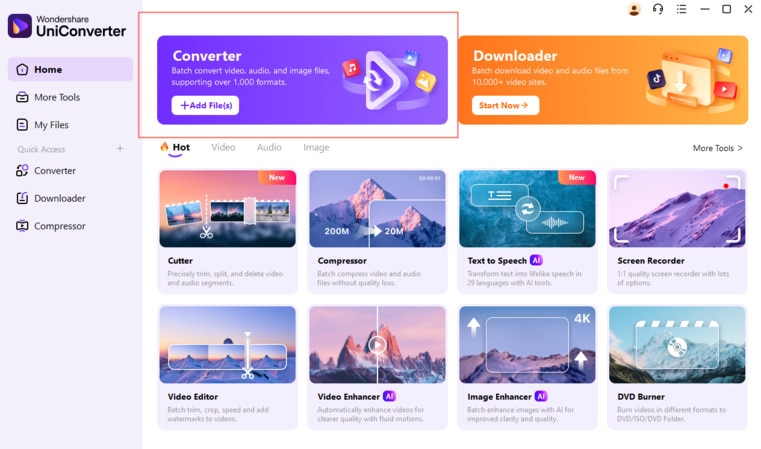
Langkah 2 Kustomisasi Pengaturan Video/Mulai Konversi MP4 ke GIF
Sesuaikan Start, End Time, Output Size, dan Frame Rate video setelah diupload ke antar-muka. Untuk memulai konversi file, klik Create GIF. Anda akan mendapati GIF pada File Location yang dipilih.
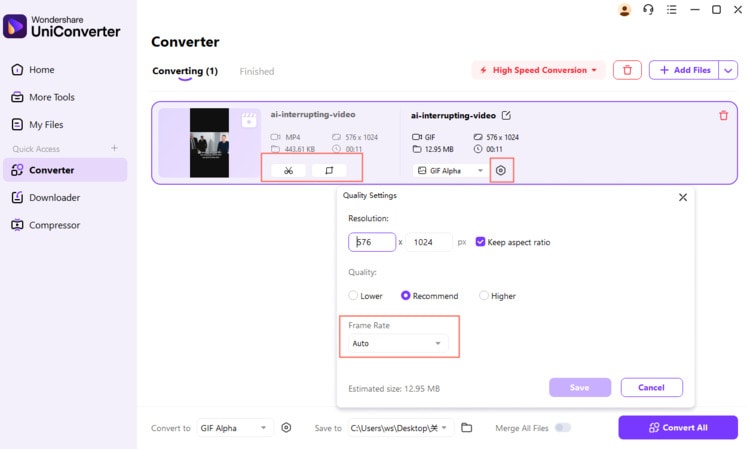
Bagian 2. 5 Freeware MP4 ke GIF untuk Konversi MP4 ke GIF di Windows 10/8/7
1. Video To GIF Maker
Video to GIF Maker adalah tool yang handal namun simpel untuk mengkonversi seluruh format video populer seperti MP4, WMV, AVI, MOV, MKV, dan lainnya menjadi GIF animasi. Selain itu, tool ini menjaga kualitas sumber input tetap tinggi setelah konversi.
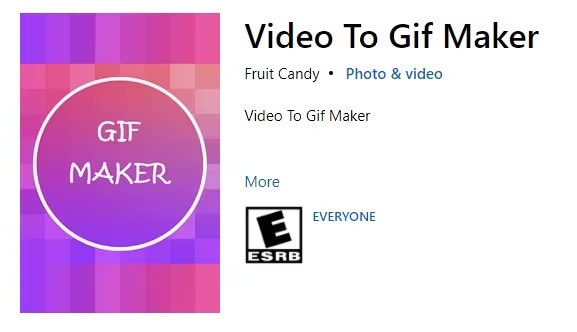
Pro
Gratis
Menawarkan anda untuk menambahkan efek ke video dan melakukan trim.
Kontra
Hanya tersedia di Windows 10.
2. Any GIF Animator
Jika anda mencari software utilitas yang sempurna untuk membuat GIF reaksi dari suatu video MP4, sebaiknya coba Any GIF Animator. Program ini adalah segala yang dibutuhkan oleh pecinta GIF. Software ini memungkinkan anda untuk menangkap adegan favorit menjadi animasi berkualitas tinggi.
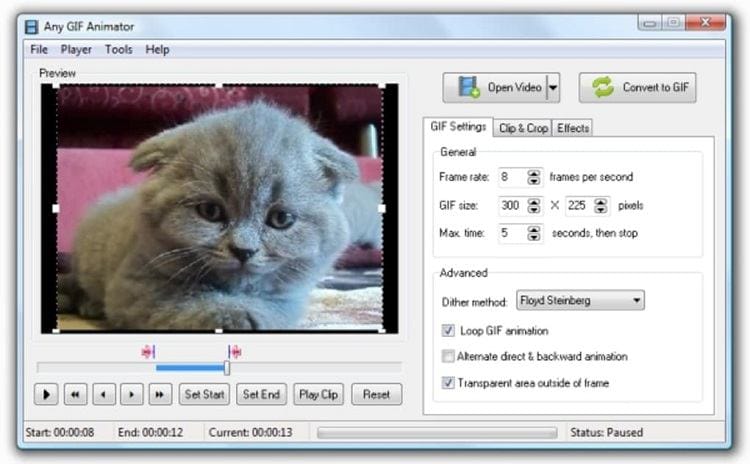
Pro
Mendukung semua format file
UI yang simpel dan bebas biaya
Kontra
Kecepatan pemrosesan lamban
Sering crash selama proses konversi
3. VLC Media Player for Windows
Setiap kali membicarakan tentang memutar video di PC Windows, pemutar VLC akan langsung muncul di benak anda. Program ini amat populer di antara semua pengguna dan bahkan menawarkan untuk melakukan konversi MP4 ke GIF.
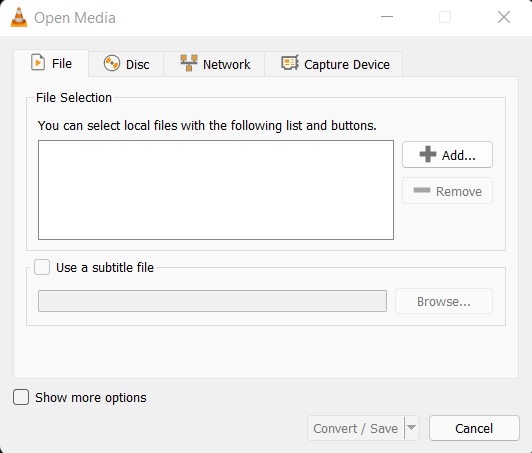
Pro
Gratis
Lintas-platform
UI yang simpel
Kontra
Konversi lamban
4. Prism MP4 to GIF Converter Software
Prism Converter merupakan pilihan yang dapat diandalkan dalam hal konversi file video dan audio berbagai format ke GIF. Mudah digunakan dan mendukung video lebih dari 250 format.
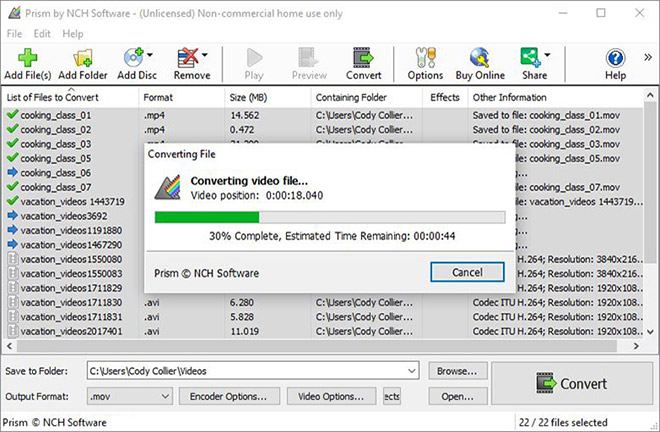
Pro
Konverter dan editor video yang lengkap
Berfungsi pada semua versi Windows, termasuk 11, XP, Vista, 7, 8, 8.1 and 10
Kontra
Versi pro yang mahal
5. GIPHY
Setiap kali terpikir tentang berbagi GIF, maka GIPHY akan segera diakses di perangkat untuk mendownload koleksi lengkap GIF yang dibuat oleh pengguna di seluruh dunia. Selain itu, anda dapat menggunakannya untuk mengupload MP4 online dan mengkonversinya menjadi GIF atau stiker. Dan juga, anda dapat memasukkan video dari platform seperti YouTube dan Vimeo.
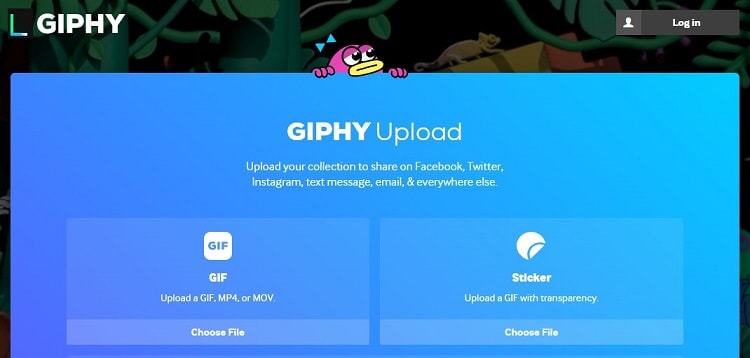
Pro
Gratis
Berbasis online
Kontra
Tidak tersedia versi desktop
Bagian 3. Tabel Perbandingan Konverter Terbaik MP4 ke GIF untuk Windows
MP4 to GIF Converters |
Format yang Didukung |
Pengaturan Kustom |
Kecepatan Konversi |
Pengeditan Video |
| Wondershare UniConverter | 1000+ Format | Ya | Cepat, dengan kecepatan 90X | Tingkat lanjut |
| Video to GIF Maker | AVI, WMV, MPEG, MOV, MKV, dan MP4 | Tidak | Lambat | Trim dan efek |
| Any GIF Animator | Semua format populer | Tidak | Lambat | Fitur trim |
| VLC Player | Semua format populer | Ya | Lambat | Tidak |
| Prism Converter | 250+ Format | Ya | Sedang | Ya |
| GIPHY | Hanya MP4 dan MOV | Tidak | Sedang | Tidak |
Berdasarkan tabel perbandingan di atas, Wondershare UniConverter jauh terdepan dalam hal kecepatan konversi, mudah digunakan, dan dukungan format. Selain itu juga tersedia di Windows atau macOS, menjadikannya pilihan yang masuk akal kapan pun anda ingin mentransfer GIF di seluruh platform tersebut.
Bagian 4. Tips Lainnya untuk Melakukan Konversi MP4 ke GIF
Lihat informasi tambahan ini saat mencoba melakukan konversi MP4 ke GIF di Windows:
1. Bisakah GIF memiliki audio?
Meski GIF populer dibuat tanpa suara, namun masih ada GIF dengan suara pada background.
2. Bisakah saya mengkonversi MP4 ke GIF dengan suara?
Ya, anda dapat menggunakan tool online Kapwing untuk menambahkan audio ke file GIF untuk membuatnya semakin menarik. Langkah-langkahnya adalah sebagai berikut:
- Akses Kapwing pada browser.
- Upload GIF dari PC atau tambahkan link ke GIF yang tersedia online di situs seperti GIPHY.
- Tambahkan file audio ke antar-muka.
- Terakhir, klik Export untuk mendownload GIF dengan audio.
3. Bagaimana cara membuat GIF di ponsel?
Biasanya, GIF dibagikan lewat smartphone di aplikasi media sosial, seperti WhatsApp, Facebook, dan Messenger. Selain itu, anda dapat mendownload aplikasi pihak ketiga untuk membuat GIF baru pada ponsel anda. 3 pembuat GIF ponsel GIF teratas disebutkan di sini:
- GIPHY: Tool berbasis online tersedia di iPhone dan Android
- GIF Maker: Dapat diakses gratis di Play Store (Android) dan App Store (iOS)
- GIF Me: Aplikasi yang gratis digunakan dapat didownload dari semua store aplikasi.
